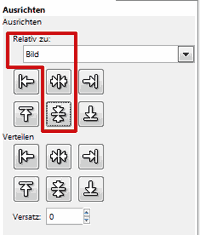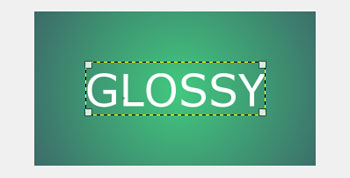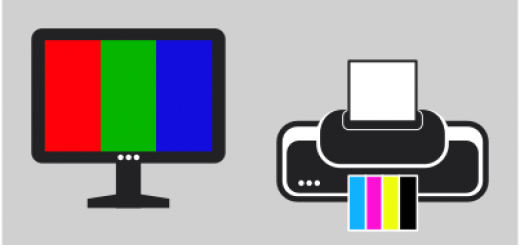Gimp 025 – Glossy Effekte, Hochglanz mit Farbverlauf
Die Zeiten sind zwar lange vorbei wo alles hyper hochglänzend daher kommen musste, aber manchmal passt es einfach und ein sogenannter Glossy-Effekt schaut einfach auch mal gut aus. Ein aus dem englischen übersetztes Tutorial.
Skills: Easy
Plugin: Nein
Neues Dokument anlegen
Zuallererst lege ich mir wieder einmal ein neues Bild an. Dokumentengröße: 650 x 350 Pixel. Für die Hintergrundebene nehme ich als Farbe einen radialen Verlauf mit den Farben (HTML-Notification): 41c97e und 3c6b69
Schriftzug erstellen
Ich schreibe jetzt ein Wort für meinen Text. Hier habe ich GLOSSY in Großbuchstaben gewählt, in der Standardschrift Sans, wahlweise könnte man auch Arial Condensed verwenden. Schriftfarbe: Weiß, Schriftgröße: 100
Den Text platziere ich auf dem Bild, indem ich auf das Ausrichten Werkzeug in der Werkzeugpalette klicke. Die Einstellungen sind: Relativ zu: Bild, horizontal und vertikal mittig (siehe Bild).
Stand der Dinge:
Arbeiten mit Auswahl und Ebenen
Jetzt heißt es aufmerksam sein denn jetzt hagelt es neue Ebenen und Veränderungen an der Auswahl, daher verzichte ich ab jetzt auf Informationen nebenbei und beschränke mich auf die Beschreibung wesentlicher Schritte.
- Textebene anwählen mit rechter Maustaste – Auswahl aus Alpha Kanal
- Neue Ebene erzeugen (Mausklick unterhalb der Ebenen auf Symbol)
- Auswahl um 10 Pixel erweitern über: Auswahl – Erweitern
- Auswahl mit schwarzer Farbe füllen
- Neue Ebene erstellen
- Farbverlauf erzeugen, Verlaufs Art: Linear, Vordergrundfarbe schwarz, Hintergrundfarbe: 2d704b
- Farbverlauf auf die neue Ebene von unterhalb vom Text nach oben anwenden
- Jetzt wird das Original der Textebene mit rechter Maustaste angeklickt und erneut gewählt: Auswahl aus Alpha Kanal
- Auswahl um 2 Pixel erweitern über: Auswahl – Erweitern
- Zurück auf die zuletzt neu erstellte Ebene und die Entf. (Entfernen-Taste auf der Tastatur) drücken.
- Jetzt genau diese Auswahl ebenfalls mit rechts anklicken und ebenfalls wählen: Auswahl aus Alpha Kanal. Daraus entsteht jetzt eine Doppelauswahl und das ist gut so.
Kurze Atempause für einen Stand der Dinge. So schaut es derzeit aus:
- Neue Ebene erzeugen
- Neuen Farbverlauf erzeugen. Vordergrundfarbe: Weiß, Hintergrundfarbe: 07311a
- Farbverlauf auf die neue Ebene, von oben nach unten anwenden.
- Diese Auswahl jetzt verkleinern um 1 Pixel: Auswahl – Verkleinern
- Entfernen Taste auf der Tastatur drücken. Dadurch entsteht eine feine Außenkontur.
- Die schwarze Ebene wird jetzt dupliziert
- Neue schwarze Ebene nach unten verschieben circa 10–15 Pixel
- Auf die verschobene schwarze Ebene den Gaußschen Weichzeichner anwenden: Filter – Weichzeichner – Gaußscher Weichzeichner. Wert = 10
- Ebenen Deckkraft der Schatten Ebene auf ca. 80 % stellen
Wieder mal Zeit für einen kleinen Zwischenstand:
- Die original Textebene wird jetzt über die beiden schwarzen Ebenen geschoben.
- Mit dem Verschieben-Werkzeug die angehobene original Textebene um ca. 3–4 Pixel nach unten verschoben. Es sollte dadurch oben ein schwarzer Bereich entstehen der Tiefe vortäuscht.
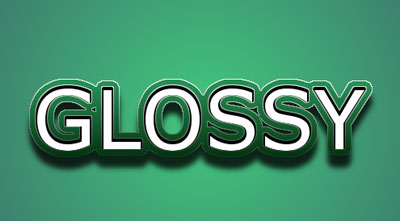
- Die schwarze Ebene, die nicht verschoben wurde wird jetzt angewählt und eine Auswahl aus dem Alphakanal erzeugt: Auswahl aus Alpha Kanal
- Mit dem Rechteck-Auswahlwerkzeug wird jetzt eine Auswahl abgezogen von der vorhandenen Auswahl. Rechteck-Auswahlwerkzeug auswählen.
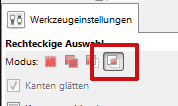
- Neue Ebene erzeugen. Diese Ebene muss ganz nach oben!
- Neuen Verlauf erstellen. Vordergrundfarbe: Weiß, Hintergrundfarbe: Transparent (keine Farbe)
- Den Verlauf auf die neue Ebene anwenden. Dieser Verlauf ist für den Glossy-Effekt zuständig.
Das war es gewesen. Hier kann man viele Farbzusammenstellungen ausprobieren.
Ich hoffe das Tutorial ist so für alle verständlich und wünsche viel Spaß beim Ausprobieren.
Hinweis: Dieses Tutorial habe ich von einem englischsprachigen Youtube Video-Tutorial von monsoonami übernommen und ins Deutsche übersetzt.